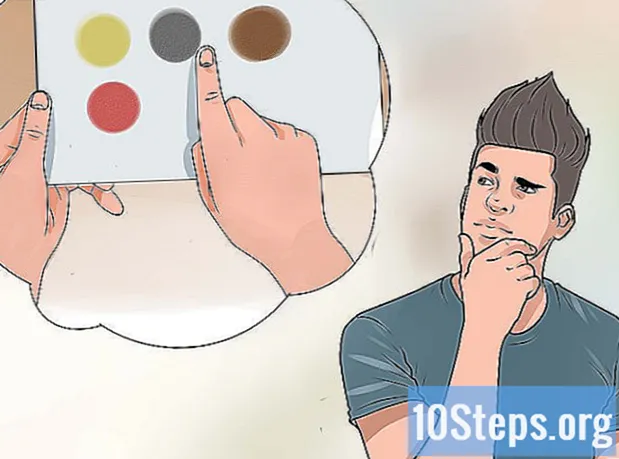مواد
- مراحل
- طریقہ 1 ونڈوز پر ورڈ کا استعمال کرنا
- طریقہ 2 میک پر ورڈ استعمال کرنا
- طریقہ 3 ونڈوز پر کریکٹر میپ کا استعمال کریں
- طریقہ 4 میک پر علامتوں کے مینو کا استعمال کرنا
چاہے ونڈوز کمپیوٹر یا میک پر ہو ، آپ مائکروسافٹ ورڈ دستاویز میں چیک مارک سمبل (✓) ڈال سکتے ہیں۔ مائیکرو سافٹ ورڈ کا ایک مربوط مینو ہے علامات جس میں اکثر یہ نشان شامل ہوتا ہے۔ تاہم ، اگر آپ اسے ورڈ میں نہیں ڈھونڈتے ہیں تو ، آپ مینو کو بھی استعمال کرسکتے ہیں علامات آپ کے کمپیوٹر سے
مراحل
طریقہ 1 ونڈوز پر ورڈ کا استعمال کرنا
- مائیکروسافٹ ورڈ کی دستاویز کھولیں۔ اس دستاویز پر ڈبل کلک کریں جس میں آپ ایک چیک مارک داخل کرنا چاہتے ہیں۔
- اگر آپ کوئی نئی دستاویز بنانا چاہتے ہیں تو ورڈ ایپلی کیشن کے آئیکن پر ڈبل کلک کریں اور منتخب کریں خالی دستاویز مرکزی صفحے پر
-

چیک مارک داخل کرنے کے لئے کسی جگہ کا انتخاب کریں۔ اس جگہ پر سکرول کریں جہاں آپ چیک مارک داخل کرنا چاہتے ہیں اور اس پر کلک کریں۔ آپ کو کرسر کو اس وقت پلکتے ہوئے دیکھنا ہوگا۔ -
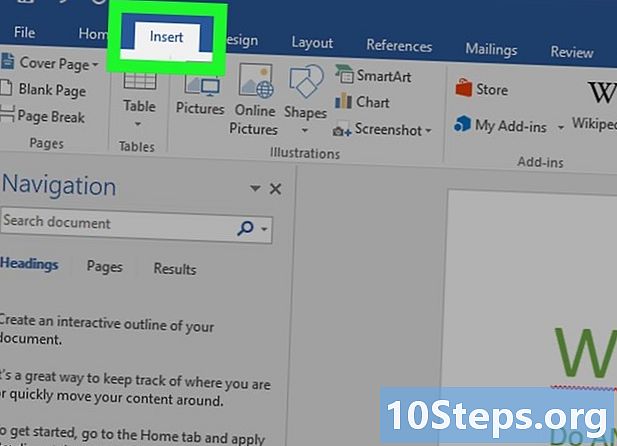
ٹیب پر جائیں اندراج. ورڈ ونڈو کے اوپری حصے میں یہ ٹیب نیلے رنگ کے ربن میں ہے۔ -

پر کلک کریں علامت. یہ ٹول بار کے دائیں طرف ومیگا علامت (Ω) ہے اندراج. ڈراپ ڈاؤن مینو کو کھولنے کے لئے اس پر کلک کریں۔ -
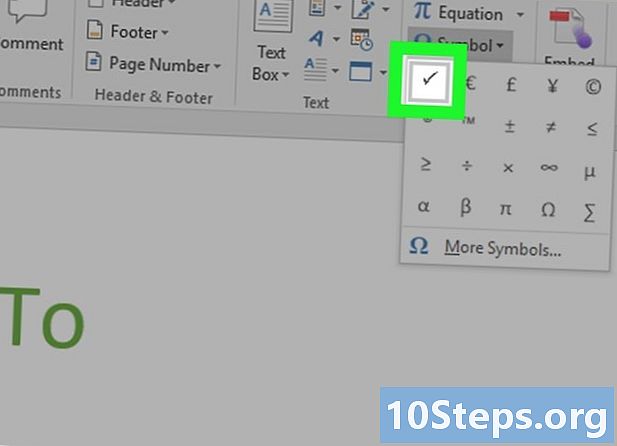
چیک مارک آئیکن کو منتخب کریں ✓. آپ کو یہ آئکن ڈراپ ڈاؤن مینو میں مل جائے گا علامت. دستاویز میں چیک مارک داخل کرنے کے لئے اس پر کلک کریں ، جہاں ماؤس کرسر ہے۔ -

چیک مارک آئیکن تلاش کریں۔ اگر آپ کو ڈراپ ڈاؤن مینو میں چیک مارک کا آئیکن نہیں مل سکتا ہے علاماتمندرجہ ذیل کے طور پر اس کے لئے دیکھو:- منتخب دوسری علامتیں ;
- ای فیلڈ پر کلک کریں پولیس ;
- قسم پنکھ 2 پھر دبائیں اندراج ;
- چیک مارک علامت پر سکرول اور اس پر کلک کریں؛
- پر کلک کریں داخل کریں.
طریقہ 2 میک پر ورڈ استعمال کرنا
-
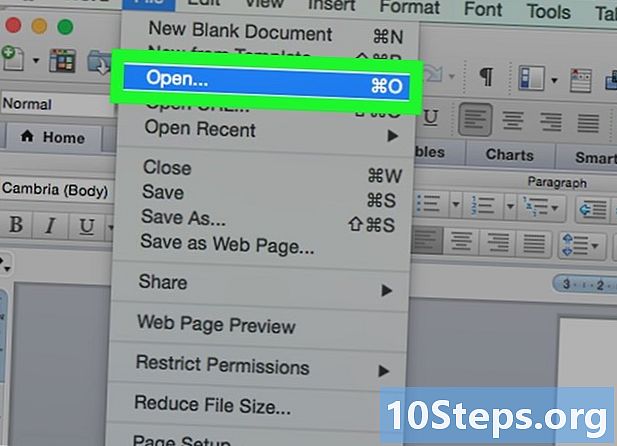
اپنے مائیکرو سافٹ ورڈ دستاویز پر ڈبل کلک کریں۔ ورڈ دستاویز کھولیں جہاں آپ ڈبل کلک کرکے ایک چیک مارک داخل کرنا چاہتے ہیں۔- اگر آپ کسی نئے دستاویز میں چیک مارک داخل کرنا چاہتے ہیں تو فولڈر کھولیں ایپلی کیشنز پھر ورڈ ایپلیکیشن آئیکن پر کلک کریں۔ اندر جاؤ فائل پھر منتخب کریں نئی دستاویز.
-

کرسر رکھیں جہاں آپ چیک مارک داخل کرنا چاہتے ہیں۔ چیک مارک داخل کرنے کے لئے ، ورڈ دستاویز میں خالی سلاٹ پر کلک کریں۔ آپ کرسر کو اس مقام پر ٹمٹماتے دیکھیں گے۔ -

آپشن پر کلک کریں اندراج. آپشن اندراج میک اسکرین کے اوپری حصے پر ہے اور ڈراپ ڈاؤن مینو کھولتا ہے۔- آپشن اندراج سے مختلف ہے اندراج ورڈ ونڈو کے اوپری حصے میں۔
-

منتخب کریں اعلی درجے کی علامت. یہ آپشن ڈراپ ڈاؤن مینو میں ہے اور علامت ونڈو کھولتا ہے۔ -

ٹیب پر جائیں علامات. یہ ٹیب ونڈو کے اوپری حصے میں ہے جو ابھی کھولی ہے۔ -
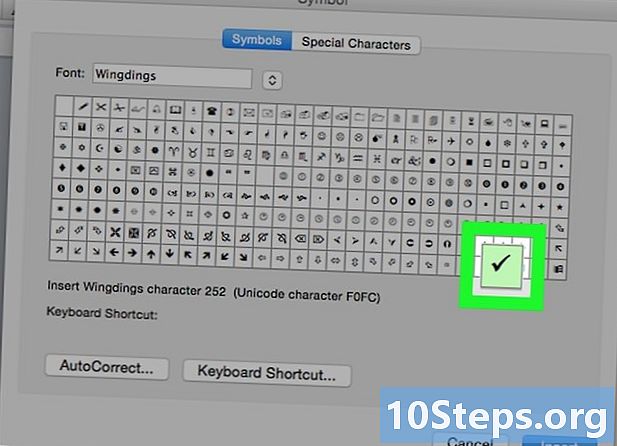
چیک مارک آئیکن پر کلک کریں ✓. چیک مارک آئیکن پر نیچے سکرول کریں اور اس پر کلک کریں۔- اگر آپ چیک مارک آئیکن نہیں ڈھونڈ سکتے ہیں تو ، ڈراپ ڈاؤن مینو پر کلک کریں پولیس، نیچے سکرول کریں ، منتخب کریں وزنگنگز 2 پھر دستیاب علامتوں میں سے نشان کی تلاش کریں۔
-

پر کلک کریں داخل کریں. آپشن داخل کریں ونڈو کے نیچے ہے اور آپ کو ورڈ دستاویز میں چیک مارک داخل کرنے کی اجازت دیتا ہے۔ آپ دیکھیں گے کہ کرسر کی پوزیشن پر چیک مارک نمودار ہوگا۔
طریقہ 3 ونڈوز پر کریکٹر میپ کا استعمال کریں
-
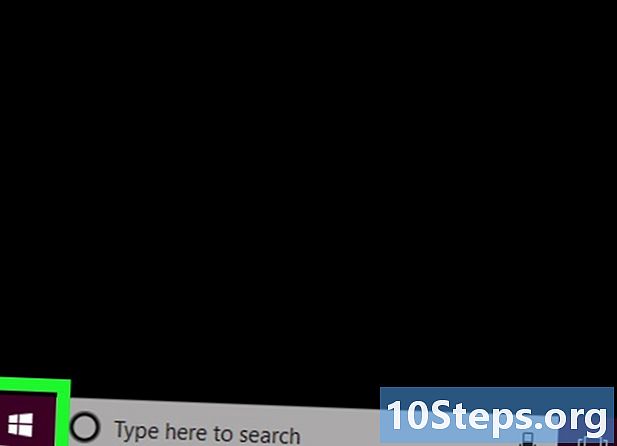
مینو کھولیں آغاز
. مینو کھولنے کے لئے اسکرین کے نیچے بائیں طرف موجود ونڈوز لوگو پر کلک کریں آغاز. -
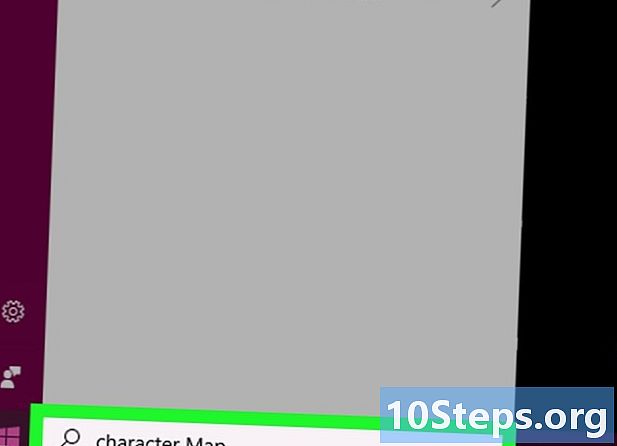
قسم کریکٹر ٹیبل. ونڈوز آپ کے کمپیوٹر پر کریکٹر میپ پروگرام تلاش کرے گی۔ -

پر کلک کریں کریکٹر ٹیبل. پروگرام مینو کے اوپری حصے میں آئے گا آغاز. کریکٹر ٹیبل کھولنے کے لئے اس پر کلک کریں۔ -

مینو نیچے کھینچیں پولیس. مینو پولیس کریکٹر ٹیبل کے اوپری حصے میں ہے۔ -

آپشن پر مینو نیچے سکرول کریں وزنگنگز 2. یہ آپشن ڈراپ ڈاؤن مینو میں ہے پولیس، لیکن آپ کو اسے ظاہر کرنے کے لئے آخر تک اسکرول کرنا پڑ سکتا ہے۔ -

چیک مارک آئیکن کو منتخب کریں۔ چیک مارک آئیکن پر کلک کریں ✓ علامتوں کی تیسری قطار میں پھر کلک کریں منتخب کریکٹر ٹیبل کے نچلے حصے میں۔ -

پر کلک کریں کاپی. آپشن کاپی کریکٹر ٹیبل کے نچلے حصے میں ہے اور آپ کو نشان کے شکل کی شکل میں آئیکن کاپی کرنے کی اجازت دیتا ہے۔ -
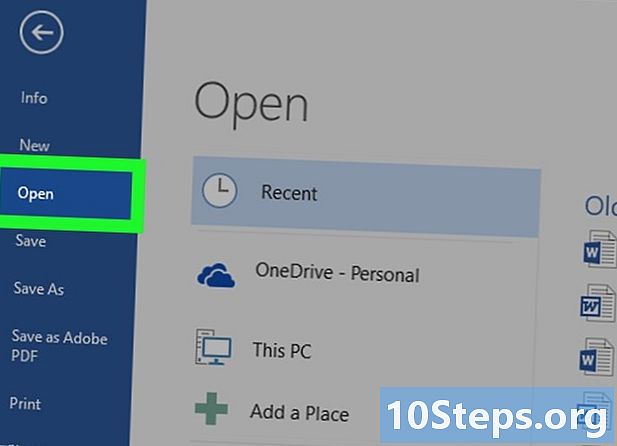
مائیکروسافٹ ورڈ کی دستاویز کھولیں۔ ورڈ دستاویز پر ڈبل کلک کریں جہاں آپ ایک چیک مارک داخل کرنا چاہتے ہیں۔- اگر آپ نئی دستاویز بنانا پسند کرتے ہیں تو ورڈ ایپلیکیشن آئیکن پر ڈبل کلک کریں اور منتخب کریں خالی دستاویز.
-
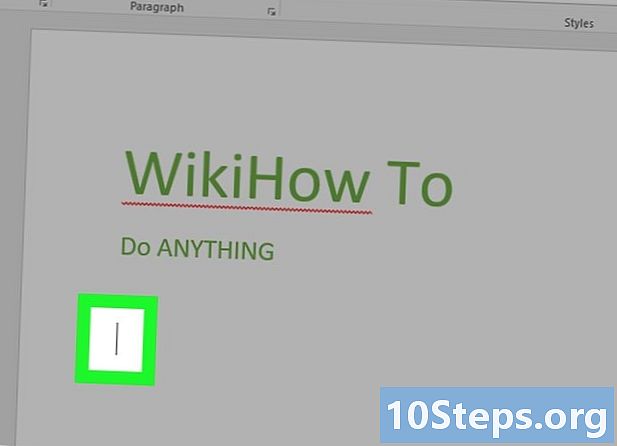
دستاویز میں کرسر رکھیں۔ اس جگہ پر سکرول کریں جہاں آپ چیک مارک رکھنا چاہتے ہیں ، اور پھر اس پر کلک کریں۔ یہ چمکتی ہوئی کرسر لے آئے گا۔ -
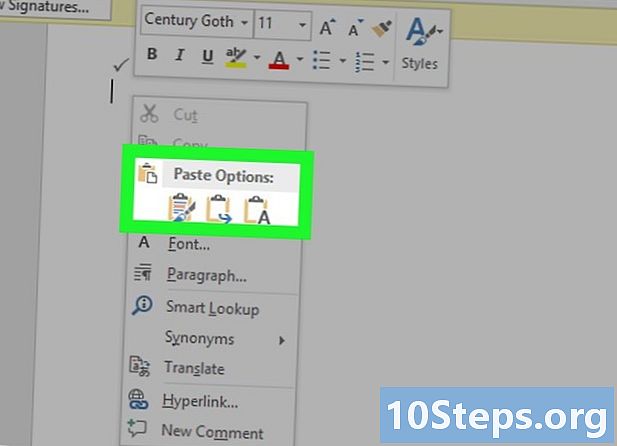
علامت چسپاں کریں۔ دبائیں کے لئے Ctrl+V اپنے مائیکرو سافٹ ورڈ دستاویز میں چیک مارک لانا۔
طریقہ 4 میک پر علامتوں کے مینو کا استعمال کرنا
-

مائیکروسافٹ ورڈ کی دستاویز کھولیں۔ ورڈ دستاویز کھولنے کے لئے ، اس پر ڈبل کلک کریں۔- ایک نئی دستاویز بنانے کے لئے ، فولڈر میں ورڈ ایپلیکیشن کا آئیکن منتخب کریں ایپلی کیشنزپر کلک کریں فائل پھر نئی دستاویز.
-
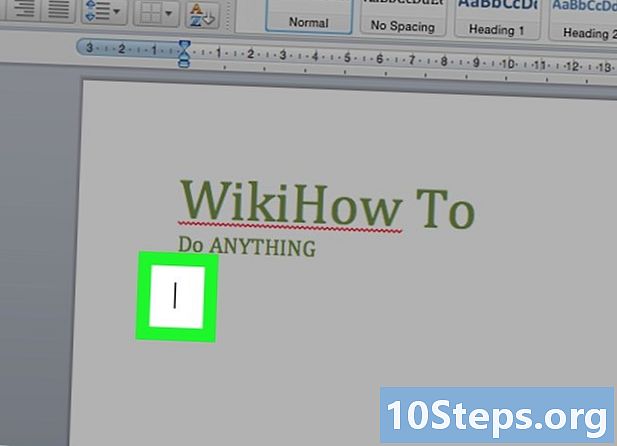
چیک مارک داخل کرنے کے لئے کسی جگہ کا انتخاب کریں۔ اس جگہ پر سکرول کریں جہاں آپ چیک مارک داخل کرنا چاہتے ہیں اور اس پر کلک کریں۔ آپ کا کرسر یہاں پلک جھپکائے گا۔ -

پر کلک کریں ایڈیشن. یہ آپشن اسکرین کے اوپری حصے میں ہے اور آپ کو ڈراپ ڈاؤن مینو کھولنے کی اجازت دیتا ہے۔ -

منتخب کریں ایموجی اور علامتیں. آپ کو یہ اختیار ڈراپ ڈاؤن مینو کے نیچے مل جائے گا ایڈیشن. کردار دیکھنے والے کو کھولنے کے لئے اس پر کلک کریں۔ -
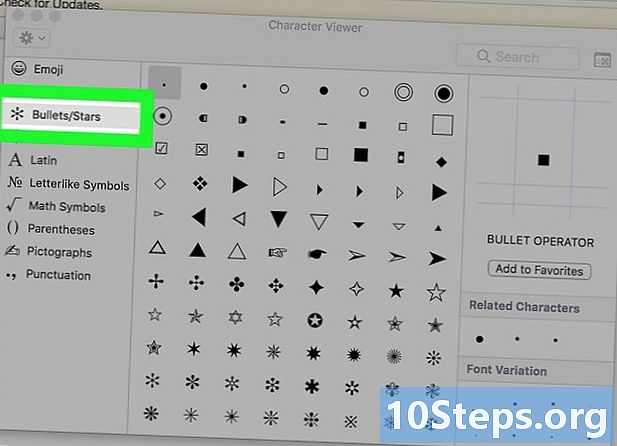
ٹیب پر جائیں پسو / ستارے. کریکٹر ناظر میں یہ ٹیب بائیں طرف ہے۔- آپ کو ونڈو کے اوپری دائیں بائیں خانے کے آئیکون پر کلیک کرکے فہرست کو وسعت دینے کی ضرورت ہوسکتی ہے۔
-

ٹک کی علامت کو تلاش کریں۔ ونڈو کے وسط میں آپ کو مختلف نشان کے نشانات ملیں گے۔ -
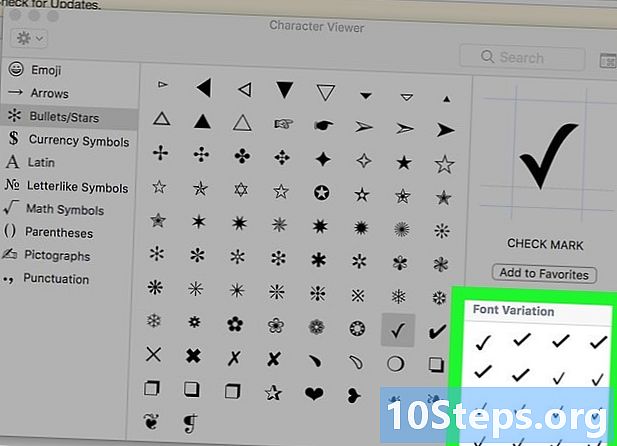
ٹک علامت پر ڈبل کلک کریں۔ چیک مارک کرسر کے مقام پر ورڈ دستاویز میں داخل کی جائے گی۔
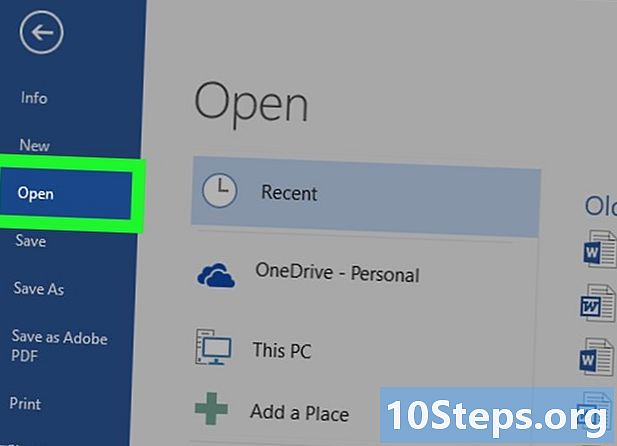
- اگر آپ میک استعمال کررہے ہیں تو ، آپ کی بورڈ شارٹ کٹ بھی استعمال کرسکتے ہیں . آپشن+V ایک چیک مارک داخل کرنے کے لئے.
- ایک بار چیک مارک داخل ہوجائے تو ، آپ اسے منتخب کرکے اور پھر دبانے سے کاپی کرسکتے ہیں کے لئے Ctrl+C (ونڈوز کمپیوٹر پر) یا کے حکم+C (اگر آپ میک استعمال کرتے ہیں) جس کے بعد آپ اسے دبانے سے جہاں چاہیں چسپاں کرسکتے ہیں کے لئے Ctrl+V (ونڈوز کمپیوٹر پر) یا کے حکم+V (اگر آپ میک استعمال کرتے ہیں)۔
- ہوسکتا ہے کہ کچھ ای میل پروسیسنگ پروگرام چیک مارک کو شناخت یا صحیح طریقے سے ظاہر نہ کرسکیں۔